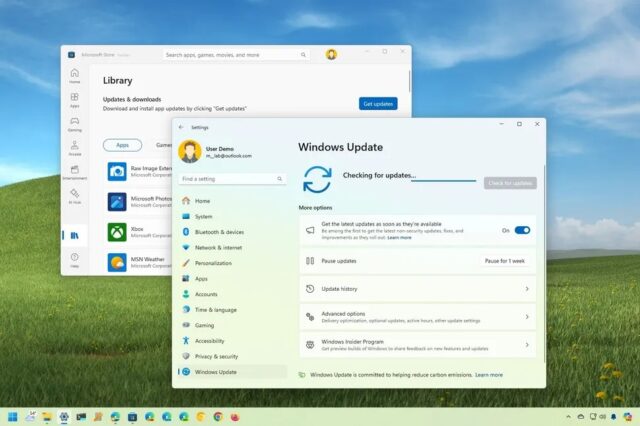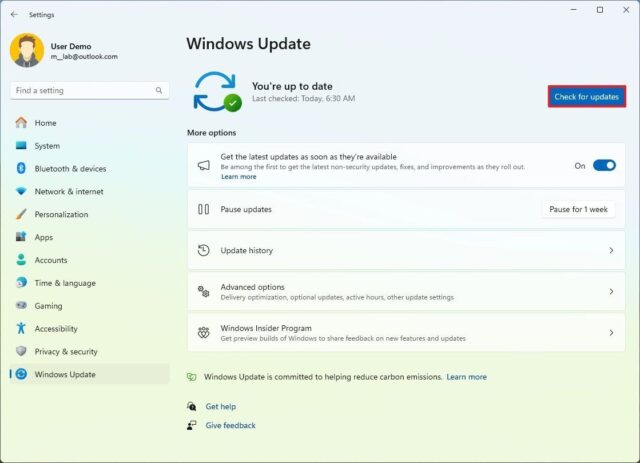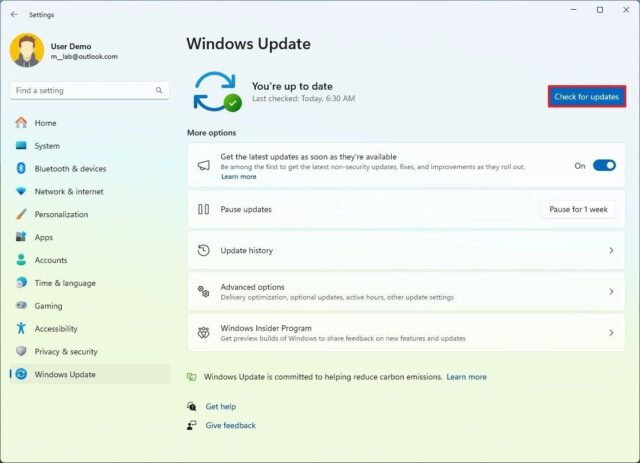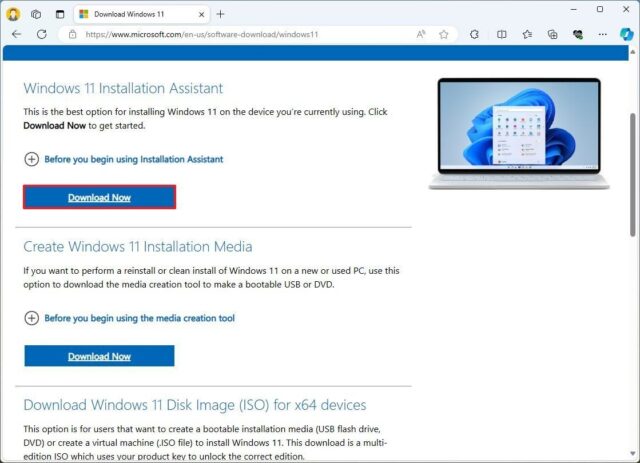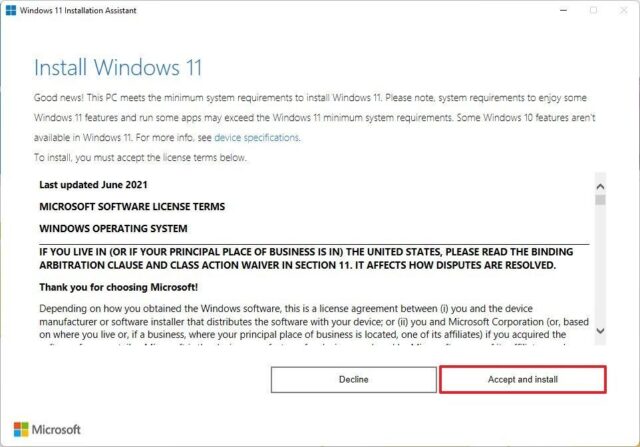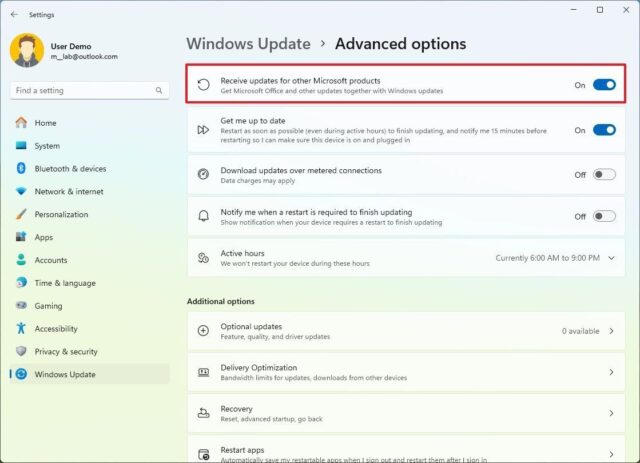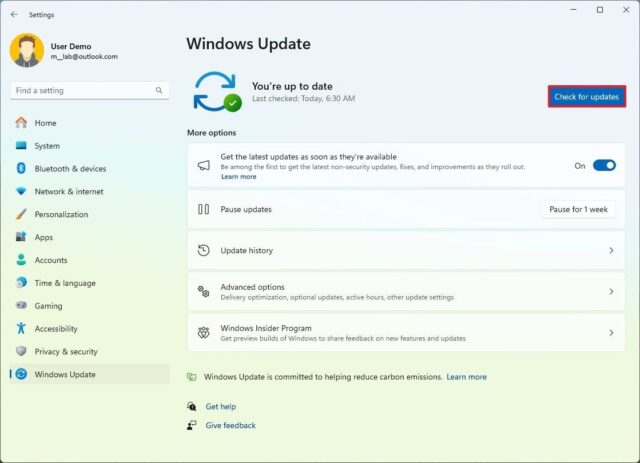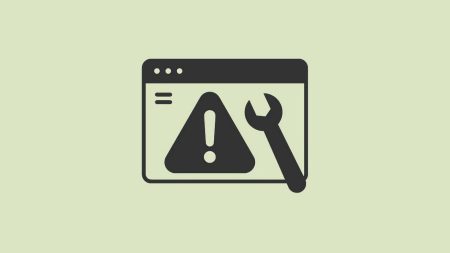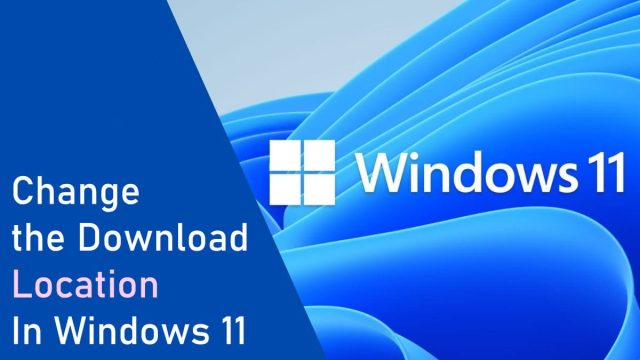راه های زیادی برای بررسی، دانلود و نصب به روز رسانی ها برای ویندوز ۱۱ و برنامه ها وجود دارد. با نحوه آپدیت نگه داشتن سیستم و برنامه ها در ویندوز ۱۱ همراه باشید.
در ویندوز ۱۱، حتی اگر آپدیت ها اجباری و خودکار باشند، همچنان می توانید آن ها را در هر زمان به صورت دستی بررسی، دانلود و نصب کنید تا مطمئن شوید که نه تنها سیستم، بلکه برنامه های شما نیز به روز هستند.
گاهی اوقات، آپدیت ها می توانند باعث مشکلات غیرمنتظره (و سایر مزاحمت ها) شوند، اما همچنان ضروری هستند، زیرا آسیب پذیری های امنیتی را اصلاح می کنند، ویژگی های جدید را معرفی می کنند، عملکردهای موجود را بهبود می بخشند و عملکرد کلی سیستم را بهینه می کنند.
ویندوز ۱۱ انواع مختلفی از آپدیت ها را دارد، از جمله آپدیت های جمعی، که دستگاه هر ماه نصب می کند و معمولا شامل اصلاحات امنیتی، بهبودها و ویژگیهای جزئی است. همچنین می توانید پیش نمایش های به روز رسانی های آینده را قبل از اینکه در دسترس همه قرار گیرند، دانلود کنید.
برخلاف آپدیت های جمعی، به روز رسانی ویژگی ها نسخه های جدیدی از سیستم عامل هستند که معمولا برای اعمال ویژگی های جدید، تغییرات بصری و پیشرفت ها به نصب مجدد کامل (در بیشتر موارد) نیاز دارند.
علاوه بر این، به روز رسانی هایی برای درایورها و برنامه های دستگاه به عنوان بخشی از نگهداری سیستم دارید. به روز رسانی برای درایورهای دستگاه و برخی از محصولات مایکروسافت از تنظیمات ‘Windows Update’ در دسترس است. در مقابل، به روز رسانی های برنامه ها می توانند از فروشگاه مایکروسافت، برنامهها یا سایت پشتیبانی توسعه دهنده ارائه شوند.
در این راهنما نحوه آپدیت نگه داشتن سیستم و برنامه ها در ویندوز ۱۱ را می بینید.
همچنین آموزش های مشابه و بیشتر را در چگونه ری استارت برای آپدیت ویندوز ۱۱ را زمانبندی کنیم ببینید.
نحوه آپدیت نگه داشتن سیستم و برنامه ها در ویندوز ۱۱
۱- Settings را باز کنید.
۲- روی Windows Update کلیک کنید.
۳- سپس روی گزینه Check for updates کلیک کنید.
۴- بر روی Restart now کلیک کنید.
پس از تکمیل مراحل، سیستم هر آپدیت موجود را بررسی، دانلود و نصب می کند.
اگر می خواهید دستگاهتان را به روز نگه دارید، ممکن است بخواهید کلید ضامن Give me up to date را از صفحه Settings > Windows Update > Advanced options روشن کنید. این گزینه به محض دانلود به روز رسانی جدید، دستگاه را ری استارت می کند و ویژگی «ساعتهای فعال» را نادیده می گیرد.
نحوه نصب FEATURE UPDATES در ویندوز ۱۱
۱- تنظیمات را باز کنید.
۲- روی Windows Update کلیک کنید.
۳- سوئیچ کلید Get the latest updates as soon as they’re available را علامت بزنید.
۴- روی دکمه Check for updates کلیک کنید.
۵- روی گزینه Download & install کلیک کنید.
۶- سپس Restart now را بزنید.
پس از تکمیل مراحل، نسخه بعدی سیستم عامل دانلود و بر روی رایانه شما نصب می شود. اگر این یک به روز رسانی مهم است، ممکن است برای اعمال تغییرات جدید نیاز به نصب مجدد باشد.
اگرچه می توانید آپدیت های ویژگی ها را به صورت دستی نصب کنید، من معمولا پیشنهاد می کنم سیستم را ترک کنید تا تصمیم بگیرید که چه زمانی آنها را به طور خودکار نصب کنید. دلیل آن این است که آپدیت های ویژگی ممکن است همچنان شامل مسائل ناشناخته باشند، یا ممکن است هنوز آماده نباشد و این می تواند بر تجربه کلی شما تأثیر منفی بگذارد، به خصوص در روزهای اولیه نسخه جدید ویندوز.
اگر چند ماه از عرضه نسخه جدید گذشته است، باید آپدیت دستی را امتحان کنید.
نحوه نصب Assistant tool
اگر دستگاه شما در دانلود نسخه جدیدتر سیستم عامل مشکل دارد، می توانید با استفاده از Assistant tool به اجبار به روز رسانی را انجام دهید. در اینجا چگونه است:
۱- صفحه دانلود مایکروسافت را باز کنید.
۲- روی دکمه «Download Now» برای بخش Windows 11 Installation Assistant کلیک کنید و فایل را ذخیره کنید.
۳- روی .exe دابل کلیک کنید تا ابزار را اجرا کنید.
۴- روی گزینه Accept and install کلیک کنید.
۵- سپس Restart را بزنید.
پس از تکمیل مراحل، سیستم شروع به اعمال نسخه جدید می کند که ممکن است مشکلات مربوط به تنظیمات ‘Windows Update’ را نیز برطرف کند.
آموزش آپدیت درایورها را در نحوه آپدیت درایور صدا در ویندوز ۱۱ ببینید.
نحوه نصب آپدیت های محصول مایکروسافت در ویندوز ۱۱
نحوه آپدیت نگه داشتن سیستم و برنامه ها در ویندوز ۱۱ را دیدید. برای اجازه به روز رسانی برنامه های مایکروسافت از طریق تنظیمات Windows Update، از این مراحل استفاده کنید:
۱- تنظیمات را باز کنید.
۲- روی Windows Update کلیک کنید.
۳- روی صفحه Advanced options در سمت راست کلیک کنید.
۴- سوییچ Receive updates for other Microsoft products را روشن کنید.
۵- روی گزینه Check for updates از صفحه Windows Update کلیک کنید.
پس از تکمیل مراحل، Windows Update بسته به محصولات نصب شده روی دستگاه شما، به روز رسانی های محصولات مایکروسافت را نیز دانلود می کند.
نحوه آپدیت نگه داشتن سیستم و برنامه ها در ویندوز ۱۱ به این ترتیب است.